從您的 Galaxy 手機或平板電腦中移除帳戶
您可以隨時從您的裝置上斷開您的 Samsung、Google 或電子郵件帳戶的連接。請注意,移除一個帳戶代表著您將無法存取與該帳戶相關的用戶資料或數據。在繼續之前,請將您的帳戶資料(ID 和密碼)記在安全的地方,以供日後參考。請按照以下步驟移除您的帳號。
在嘗試以下建議之前,請務必先檢查您的裝置軟件和相關應用程式是否已更新到最新的版本。欲更新移動裝置的軟件,請按照以下步驟操作:
步驟 1:進入「設定」 > 「軟件更新」。
步驟 2:輕觸「下載並安裝」。
步驟 3:按照螢幕上的說明操作。
移除您的 Samsung 帳戶
即使您從裝置上移除了一個 Samsung 帳戶,您也可以隨時使用您的 ID 和密碼重新登錄,重新再連接您的帳戶。移除一個帳戶和永久刪除一個帳戶是不一樣的事情。在一個安全的地方,記下您的帳戶資料(ID 和密碼)以備日後參考使用。
請按照以下步驟移除您的 Samsung 帳號。
請注意:選單配置可能因裝置的型號和軟件版本而有所不同。
移除您的 Google 帳戶
移除 Google 帳戶的操作過程與移除 Samsung 帳戶的操作過程類似。同樣,您可以隨時使用您的 ID 和密碼登錄,將您的 Google 帳戶與裝置重新連接。
請按照以下步驟移除您的 Google 帳號。
請注意:如果已啟用 Google 的高級保護計劃,在移除帳戶之前,您可能會收到需要使用已註冊的安全密鑰(包含加密帳戶資料的 USB 型物理密鑰)進行驗證的請求。
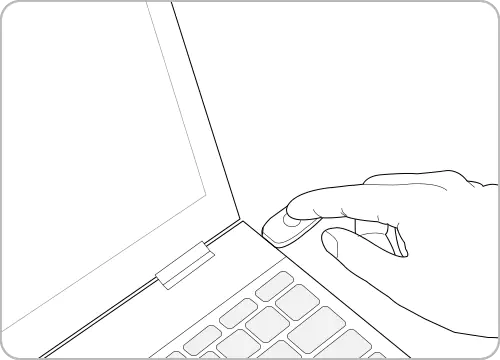
移除其他帳戶
連接到您裝置的其他用戶帳戶亦可以按照上述步驟移除。根據每個帳戶的隱私和安全規定而異,可能會需要額外的驗證步驟,如輸入密碼或電子郵件驗證。
請注意:裝置的螢幕截圖和選單可能會因裝置型號和軟件版本而異。
感謝您提供意見讓我們了解您的需要
請回答所有問題。














